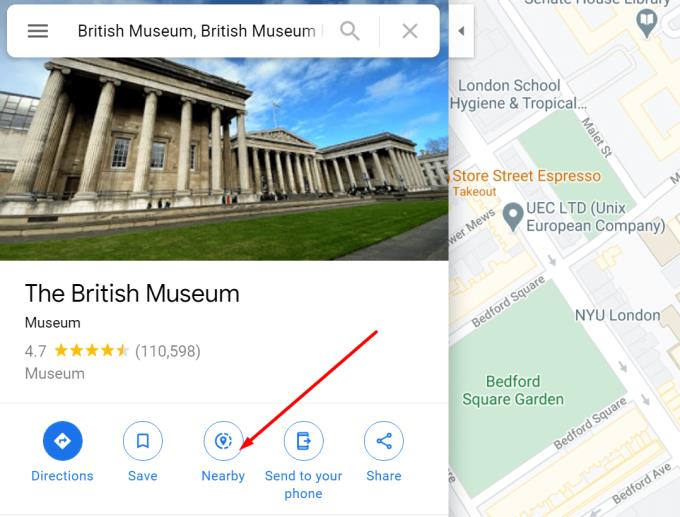Mapy Google to jedna z najpopularniejszych aplikacji GPS i nawigacji na świecie. Możesz polegać na Mapach Google, aby nawigować po nowym mieście, uzyskiwać rekomendacje dotyczące odwiedzenia różnych interesujących miejsc i tak dalej.
Jedną z najbardziej przydatnych funkcji Map Google jest opcja Street View. Możesz go użyć do oglądania prawdziwych zdjęć miejsc, które zamierzasz odwiedzić, aby łatwiej się zorientować.
Ale jeśli Mapy Google nie wyświetlają widoku ulicy, możesz wykonać kilka kroków, aby rozwiązać ten problem na komputerze lub Androidzie/iOS.
Jak naprawić niedziałający widok ulicy w Mapach Google
1. Sprawdź, czy nie jest to znany problem
Jeśli Street View nagle przestało działać lub po zaktualizowaniu aplikacji Mapy Google, może to być spowodowane błędem kodu lub usterką.
Sprawdź, czy inni użytkownicy zgłosili ten sam problem. A może Google już oficjalnie uznał problem.
Najnowsze aktualizacje Map Google mogą czasami powodować awarie niektórych funkcji aplikacji, zwłaszcza na urządzeniach z Androidem lub iOS. Jeśli tak jest w Twoim przypadku, spróbuj wrócić do starszej wersji aplikacji.
Możesz też użyć Map Google w trybie offline, aby sprawdzić, czy to rozwiązuje problem.
2. Sprawdź, czy Street View jest dostępny w Twojej okolicy
Widok ulicy w Mapach Google nie jest dostępny we wszystkich regionach. Istnieją nawet obszary dużych miast, w których ta funkcja nie jest dostępna, a użytkownicy nie mogą korzystać z interaktywnych panoram do poruszania się po mieście.
Może więc nie ma żadnego problemu z aplikacją Mapy Google. Sprawdź, czy funkcja Street View jest dostępna w Twojej okolicy .
Pamiętaj, że w wielu miejscach zasięg Map Google jest ograniczony lub nie ma go wcale.
3. Użyj Użytecznych Miejsc
Możesz też skorzystać z Użytecznych miejsc i stamtąd przejść do Street View.
Użyteczne miejsca (POI) to miejsca, które mogą przyciągnąć wielu potencjalnych gości i obejmują parki, szkoły, muzea, budynki rządowe, centra biznesowe i tak dalej.
Jak zobaczyć UM-y w Mapach Google
Otwórz Mapy Google i wyszukaj określone miejsce lub adres
Następnie kliknij W pobliżu i wybierz miejsca, które chcesz przeszukać, takie jak parki, restauracje itp.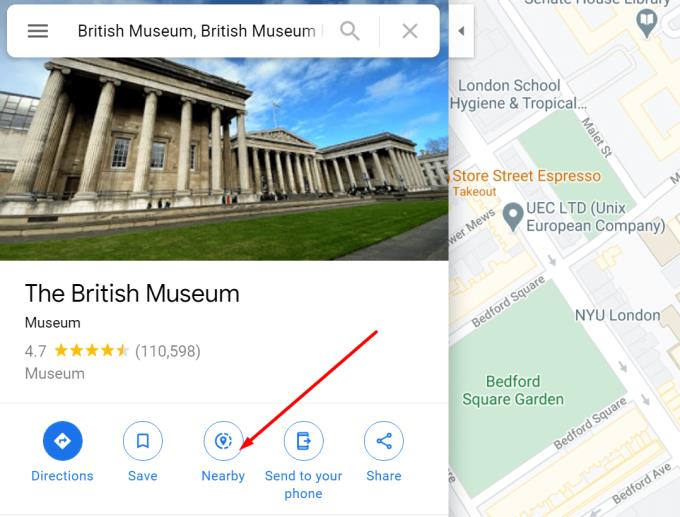
Naciśnij przycisk Szukaj, a Mapy Google wyświetlą wszystkie pobliskie punkty POI. Kliknij ikonę żółtego człowieka Street View i sprawdź, czy problem zniknął.
A propos, czy wiesz, że możesz tworzyć i udostępniać niestandardowe Mapy Google ? Jeśli mapa, na którą patrzysz, jest spersonalizowana zgodnie z Twoimi potrzebami i zawiera wszystkie punkty POI, które chcesz odwiedzić, nawigacja będzie znacznie płynniejsza.
4. Użyj paska wyszukiwania Google, aby uzyskać dostęp do Map
Wielu użytkowników rozwiązało ten problem, uzyskując dostęp do Map Google w przeglądarce. Aby to zrobić, wpisz swoją aktualną lokalizację w pasku wyszukiwania Google, a następnie wybierz sekcję Mapy na stronie wyników.
Po wykonaniu tej czynności możesz umieścić pinezkę w dowolnym miejscu, aby uzyskać obraz odpowiedniego obszaru lub miejsca.
5. Użyj alternatywnej aplikacji
Jeśli nic nie zadziałało, możesz przełączyć się na alternatywną aplikację GPS i nawigacyjną. Niektóre z poniższych aplikacji są do pewnego stopnia nawet lepsze niż Mapy Google.
Jeśli potrzebujesz aplikacji GPS podczas jazdy, wypróbuj Waze (jeśli aplikacja jest dostępna w Twoim regionie). Aplikacja jest przyjemniejsza w użyciu niż Mapy Google dzięki funkcjom społecznościowym: możesz powiadamiać innych Wazerów o różnych zdarzeniach drogowych, pułapkach prędkości i tak dalej.
Jeśli potrzebujesz alternatywnej aplikacji Mapy Google na PC, spróbuj użyć MapQuest lub BingMaps.
MapQuest oferuje dokładne wskazówki dojazdu, a także informacje o natężeniu ruchu, informacje o lokalizacji za pomocą jednego przycisku o parkach, szpitalach i innych tego typu miejscach.
BingMaps to kolejna doskonała aplikacja GPS i nawigacyjna, która oferuje wiele warstw map. Niektóre funkcje dostępne w Mapach Google są również dostępne w BingMaps. Jednak wsparcie mobilne nie jest dostępne.
Wniosek
Niektóre funkcje Map Google, takie jak Street View, mogą czasami nie działać poprawnie.
W większości przypadków ten problem jest spowodowany usterkami kodu i nie powinno trwać długo, zanim Google je załata.